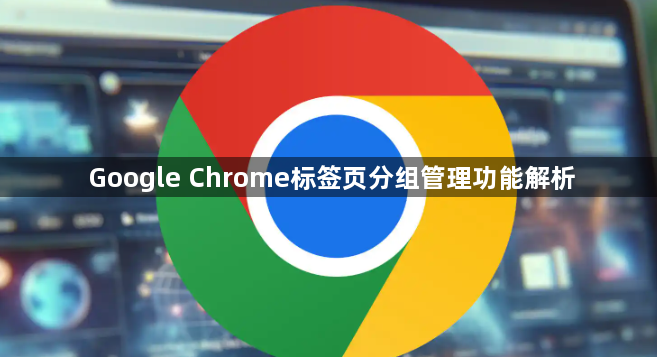详情介绍
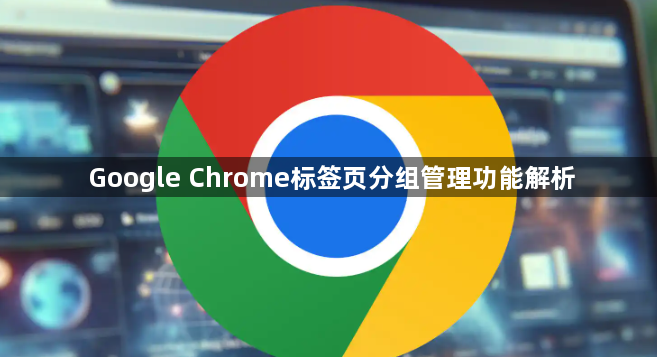
以下是关于Google Chrome标签页分组管理功能的解析:
1. 启用标签页分组功能:确保Chrome浏览器为最新版本,点击浏览器右上角的菜单按钮(三个竖点),选择“帮助”>“关于 Google Chrome”,进行更新。打开Chrome浏览器,双击桌面上的Chrome图标或通过开始菜单找到并打开。访问设置页面,点击右上角的菜单按钮,选择“设置”。进入实验性功能设置,在设置页面中向下滚动到底部,点击“高级”展开更多选项。
2. 创建标签页分组:打开需要分类的多个标签页,在同一窗口中打开多个网页,这些标签页将会显示在浏览器顶部。右键点击任何一个打开的标签页,在弹出的菜单中选择“添加标签页到新组”。此时,Chrome会为该标签页创建一个分组,可以为其命名并选择一个颜色进行区分。
3. 将标签页添加到已有分组:对于已经创建的分组,可以通过拖动标签页将其添加到相应的分组中。将需要放在同一组的标签页依次拖动到同一个窗口中,它们就会自动排列在一起。
4. 管理标签页分组:可以对已有的标签页分组进行重命名、删除等操作。要重命名分组,右键点击分组名称,选择“重命名”;要删除分组,右键点击分组名称,选择“删除”。还可以通过鼠标悬停在分组名称上,使用键盘快捷键对分组内的标签页进行切换、关闭等操作。
5. 折叠和展开分组:当分组中的标签页较多时,可以点击分组名称左侧的折叠按钮,将分组折叠起来,只显示分组名称。需要查看分组内的标签页时,再次点击折叠按钮即可展开分组。
综上所述,通过上述步骤和方法,您可以了解Google Chrome标签页分组管理功能。如果问题仍然存在,建议联系技术支持或访问官方论坛获取进一步的帮助和指导。